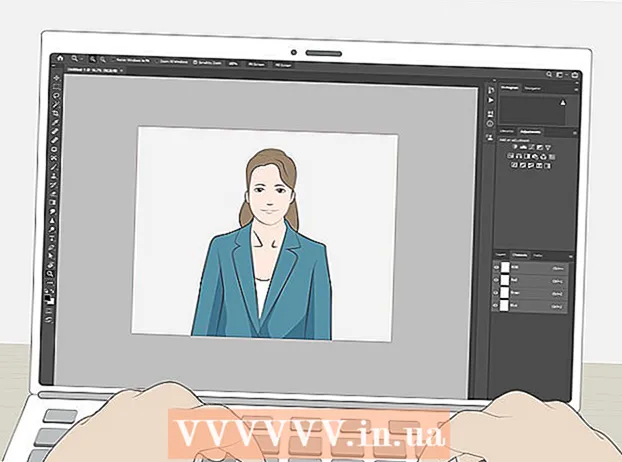Forfatter:
Randy Alexander
Oprettelsesdato:
24 April 2021
Opdateringsdato:
16 September 2024

Indhold
I årenes løb introducerede Netflix endelig funktionen til at slette film og shows fra sin "nylig sete" liste på sin Netflix-konto. Tillykke til dem der ser Netflix, nu kan ingen længere opdage din hemmelighed! Og alligevel kan du bruge funktionen "Profiler", så folk, der bruger den samme konto, ikke kan se listen "for nylig set". Desværre har den bærbare version ikke den seneste funktion til sletning af show og film. Du skal være logget ind på Netflix i din webbrowser for at redigere nyligt set indhold.
Trin
Metode 1 af 2: Slet nyligt viste film og shows
Log ind på Netflix-webstedet, ikke appen. Log ind på https://www.netflix.com på din computer eller tablet ved hjælp af en webbrowser. Ifølge Netflixs kundeserviceside har mobilappen ikke adgang til denne mulighed, men den mobile webbrowser kan.
- Hvis din mobilenhed ikke har en webbrowser, skal du logge ind på din computer. Ændringer foretaget på den ene enhed synkroniseres med den anden efter 24 timer.

Vælg en profil. Vælg din profil på listen over navne, der vises efter login. Hver profil vil have en separat aktivitetsliste.- Hvis listen ikke vises, skal du kigge i øverste højre hjørne af skærmen og se efter navnet og det firkantede billede (normalt et ansigt). Hvis dette ikke er din profil, skal du klikke på dette billede og vælge dit profilikon.

Gå til siden Visningsaktivitet. Besøg https://www.netflix.com/WiViewingActivity for at se en liste over nylige shows. Du kan få adgang til denne side ved at klikke på det firkantede profilikon i øverste højre hjørne, vælge Din konto i rullemenuen og derefter rulle ned og vælge Visningsaktivitet i rullemenuen. Min profil.- Hvis du bruger Netflix på en anden enhed end din computer, og listen for nylig set er tom, kan du prøve at genstarte din enhed.

Klik på det grå "X" til højre for filmtitlen. Dette er den "nyligt set" -knap til sletning af film. Det kan tage op til 24 timer, før film forsvinder fra listen på andre enheder, men det kan også være hurtigere.
Fjernede en tv-serie. Klik på X ud for hver episode. Meddelelsen vises inklusive Fjern serielink? (Fjern serie); Klik på denne knap, og hele serien forsvinder fra historien inden for 24 timer.
- Dette afsnit ønsker at henvise til "serien" i nordamerikansk stil, dvs. hver episode af tv-showet spænder over mange år.
Metode 2 af 2: Administrer seerindstillinger med Profiler-funktionen
Besøg profilsiden på en understøttet enhed. Du kan bruge din computer, PS3, PS4 eller Netflix Windows 8.-appen. Log ind på Netflix og træk musen over den firkantede miniaturebillede og navnet i højre hjørne. Klik på Administrer profiler, så føres du til indstillingerne beskrevet nedenfor.Når du foretager redigeringen, synkroniseres ændringerne til hele enheden, selvom du skal genstarte enheden for at træde i kraft.
Brug profiler til at adskille din visningshistorik. Opret en ny profil for hvert medlem (op til 5 profiler) ved at klikke på Tilføj profil og indtaste et navn. Netflix beder dig om at vælge en profil hver gang du logger ind og vil ikke lade andre brugere se din vurdering og filmhistorik.
- Filerne er ikke adgangskodebeskyttet, så de kan let skiftes. Denne metode er kun velegnet til når du vil beholde din nyligt overvågede nyttige "Nyligt overvågede" liste inklusive ting, du vil se. Dette er ikke en garanteret metode til at skjule oplysninger fra familie eller andre.
Opret en midlertidig profil for at undgå at tilføje listen over de seneste visninger. Før du ser det program, du vil holde hemmeligt, kan du oprette en ny profil ved at klikke på Tilføj profil eller det store plustegn ved siden af det. Efter visningen skal du vende tilbage til profiladministratorsiden og klikke på Rediger ud for det midlertidige profilnavn og derefter vælge Slet profil. Klik på Slet profil igen i meddelelsen for at bekræfte.
- Bemærk, at op til 5 profiler kan være aktive på samme tid.
Slet al Netflix-historie ved at skifte til en ny profil. Dette fjerner alle anmeldelser og indhold fra "Min liste", så sørg for at du ikke beholder det. nogen indhold inden implementering. Opret en ny profil ved hjælp af knappen Tilføj profil, og slet den gamle profil.
Opret en profil for børn eller teenagere. Klik på Rediger ud for barnets profil. Ordet Voksne bliver til en rullemenu. Du kan vælge teenagere, ældre børn eller små børn og derefter klikke på Udført for at gemme dine ændringer. Enhver, der bruger denne profil, ser kun aldersmæssige film og shows som bestemt af landets aldersvurderingssystem og Netflix.
- Der er ingen måde at beskytte profiler med adgangskode, så børn kan stadig logge ind på andres konti og se voksenindhold.
- I Tyskland kan du oprette en adgangskode og bliver bedt om at indtaste den, når du ser film og shows (FSK-18).
Råd
- Hvis ovenstående metoder ikke virker, kan du gennemse flere film for at skubbe de gamle fra listen. Du bliver muligvis nødt til at se op til hundrede film for at rydde op i din "nyligt sete" liste, men kun 10-20 film kan gøre historien om det hemmelige ur mindre indlysende.
- Netflix eksperimenterer med en "privat tilstand", hvormed filmen ikke føjes til listen "for nylig set". Denne tilstand er dog kun tilgængelig for udvalgte brugere. Hvis du vil have muligheden for at bruge denne funktion, før den går live, skal du logge ind på din computer, åbne din konto, klikke på Test deltagelse. Klik på pop op-knappen, og drej kontakten til "Til" -positionen.
Advarsel
- Sletning af profilen sletter alle vurderinger og filmsamling fra "Min liste".
- Profilen er ikke adgangskodebeskyttet. Børn kan også let skifte til en anden profil og få adgang til indhold, der ikke er tilladt i deres profil.